En varias ocasiones hemos conocido opciones útiles que nos ayudan a dominar y controlar mucho mejor nuestro ordenador con Windows 10, aunque hasta ahora habíamos pasado una serie de opciones que son igual de necesarias o más.
Nos referimos a las posibilidades para personalizar el Inicio o la barra de tareas de Windows. Estas opciones que algunos ya controláis, se pueden incluso personalizar y para que puedas sacarle el máximo partido te lo vamos a enseñar cómo.
Antes de pasar a cambiar las opciones, en caso de que tu ordenador esté mostrando problemas, te invitamos a que trates de borrar los archivos temporales del ordenador. Esta es una de las principales causas que estropea la experiencia de los usuarios y lo que puede derivar en cambiar de ordenador antes de que sea necesario. Además, si después lo personalizamos como deseamos, seguro que sigue rindiendo varios meses más.
Configurar Inicio de Windows a nuestro gusto
Uno de los mayores cambios que se instauró con Windows 10 fue la pestaña de inicio, desde la cual por defecto tenemos acceso a algunas herramientas de Windows.
Sin embargo, nosotros podemos preferir que sean otras las aplicaciones o accesos que aparezcan. Para conseguirlo, te vamos a dar todas las claves.
Lo primero que debemos saber, es que cada uno de los accesos que ya aparecen, nos permiten una serie de opciones que cambian según lo que nos ofrecen.
En la mayoría nos vamos a encontrar con las siguientes posibilidades al pulsar sobre este, con el botón derecho del ratón.
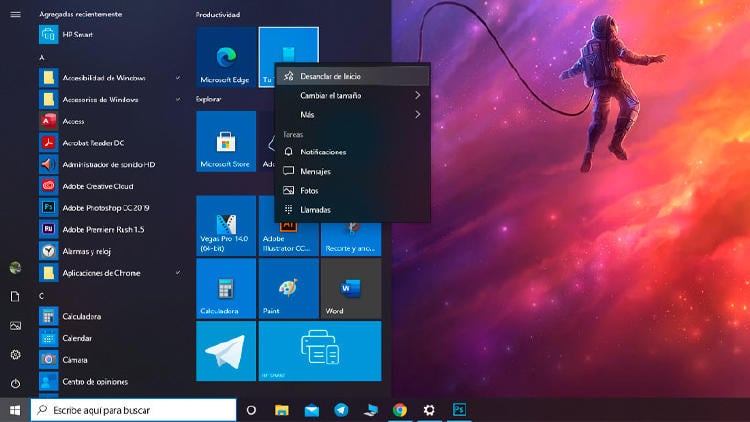
También te puede interesar: Cómo hacer que el ordenador se encienda más rápido
- Desanclar de Inicio.
- Cambiar el tamaño. Puede ser pequeño, mediano, ancho o grande.
- Más > Desactivar Icono dinámico. Opción que permite ver acciones inteligentes en el acceso de inicio.
Pero además, con solo arrastrarlo vamos a poder colocarlo en los grupos creados. Si queremos crear un nuevo grupo, tan solo tenemos que hacer hueco para después arrastrar uno de los iconos a un espacio completamente vacío.
En caso de que no tengamos más espacio, solo es necesario que nos situemos con el cursor sobre el borde de Inicio y nos saldrá una fecha para extenderlo, o por el contrario encogerlo.
Añadir nuevos accesos a Inicio
Cuando necesitamos tener un acceso instantáneo a golpe de ratón en Inicio, solamente tenemos que preocuparnos por localizar el acceso.
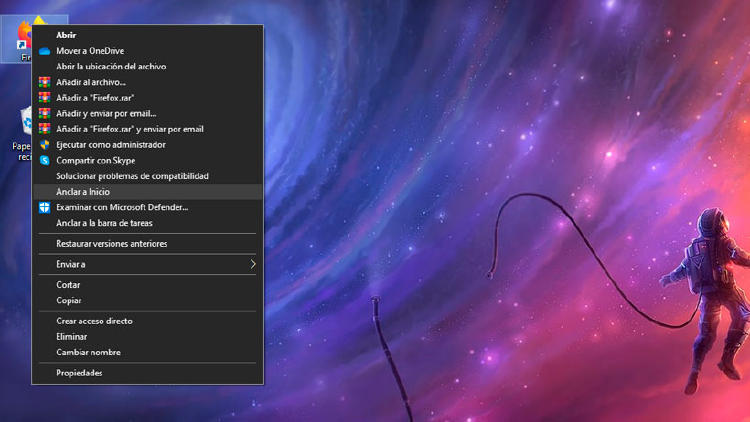
Puede ser un programa o incluso una carpeta, pues únicamente hay que pulsar botón derecho sobre este y nos aparecerá la opción de "Anclar a Inicio".
Sin embargo, esto no se puede hacer con archivos concretos.
Opciones de Inicio en Windows
Aunque todo lo que hemos visto es muy interesante, podemos hacer más inteligente aún el espacio Inicio de Windows.
Para ello, tan solo tenemos que dirigirnos a Configuración > Personalización > Inicio. Esto nos dará paso a una serie opciones como las siguientes:
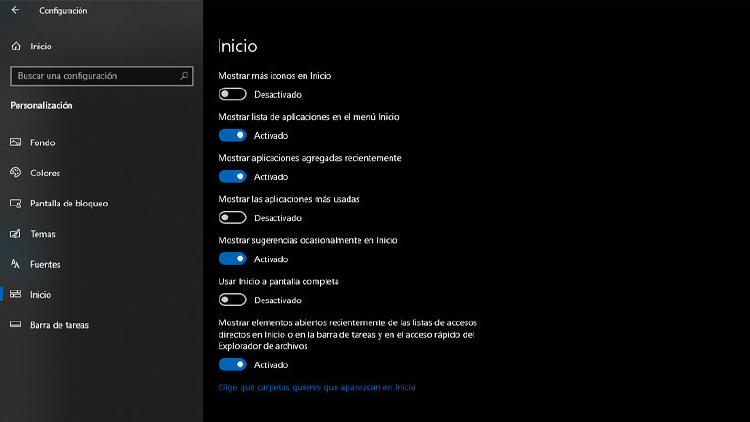
-
Mostrar más iconos de Inicio.
-
Mostrar lista de aplicaciones en el menú de Inicio.
-
Mostrar aplicaciones agregadas recientemente.
-
Mostrar aplicaciones más usadas.
-
Mostrar sugerencias ocasionales.
-
Usar Inicio a pantalla completa.
-
Mostrar elementos abiertos recientemente.
Configurar la barra de tareas
Una de las opciones más clásicas de Windows es la de la barra de tareas, en la cual es muy cómodo tener accesos siempre. Nos ahorra un paso a diferencia de Inicio y así lo tenemos a golpe de ratón.
Para incluir nuevos programas a accesos, aquí solo hay que tocar sobre el mismo y pulsar en "Anclar a la barra de tareas", o en su defecto arrastrarlo.
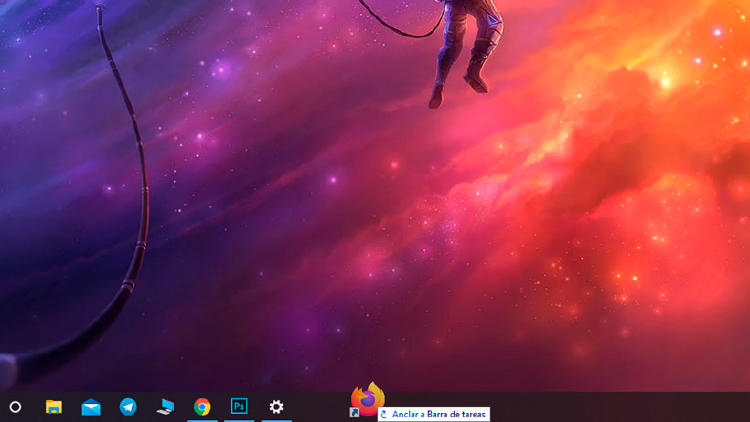
Para eliminarlo, la opción nos aparecerá al tocarlo con el botón derecho.
Cambiar el color de la barra de tareas y de Inicio
Para finalizar, también nos encontramos con la personalización de color. Aunque en realidad no ofrece nada, sí que lo hace en comodidad para el usuario por adaptarse a lo que desea.
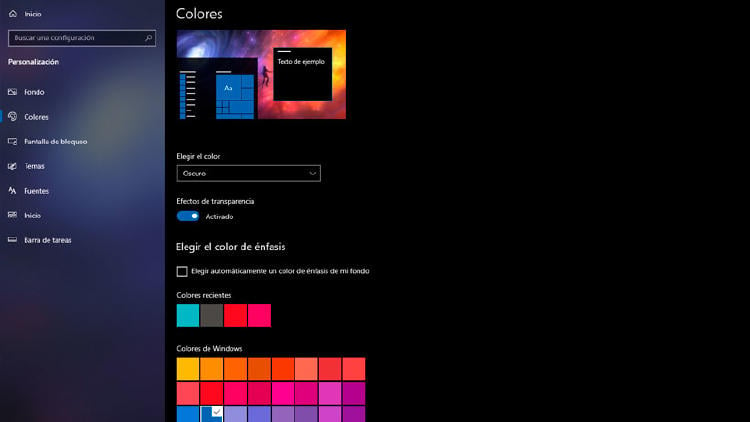
Lo vamos a poder llevar a cabo desde Configuración > Personalización > Colores. Esto nos dará pie no solo a cambiar el color de Inicio o de la barra, sino también a la modalidad, con un modo oscuro o claro.
En MÁSMÓVIL te enseñamos desde los procesos más complejos del ordenador, hasta los que ofrecen comodidad y personalidad. Esta vez, lo que te mostramos nos resulta muy útil, pues marcará la diferencia entre perder el tiempo buscando accesos y entre tenerlos a golpe de clic. Si quieres información sobre nuestras ofertas, llámanos gratuitamente al 900 696 301 o consulta nuestra web.








